
1. Link tải xuống trực tiếp
LINK TẢI GG DRIVE: LINK TẢI 1 ![]()
LINK TẢI GG DRIVE: LINK TẢI 2![]()
LINK TẢI GG DRIVE: LINK DỰ PHÒNG ![]()
Bluetooth là tính năng bắt buộc phải có của máy tính xách tay và việc kết nối máy tính xách tay với loa bluetooth cũng dễ dàng như kết nối với điện thoại. Hãy lưu ý các bài viết sau của PCguide nhé!

Đầu tiênTrên hệ điều hành Windows 7
Bước 1: Bật bluetooth và đặt thiết bị loa của bạn ở phạm vi có thể tiếp cận được ghi trên bao bì hoặc trong sách hướng dẫn của nhà sản xuất, thường là tối đa 10 mét.
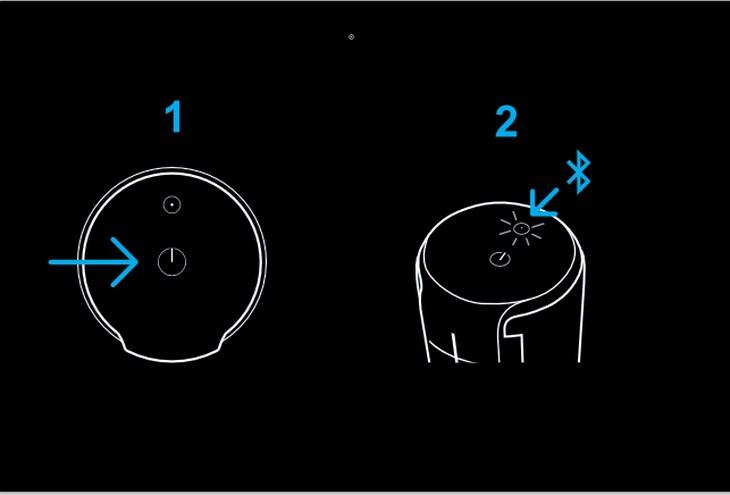
Bước 2: Chọn nút Menu Bắt đầu, rồi chọn Thiết bị và Máy in.
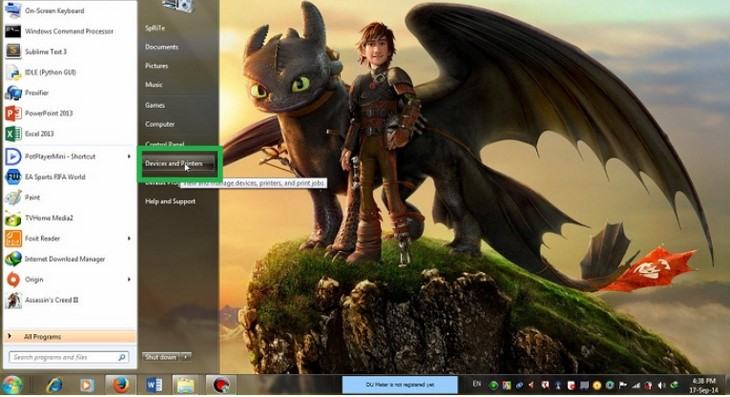
Bước 3: Chọn tên và biểu tượng thiết bị loa.
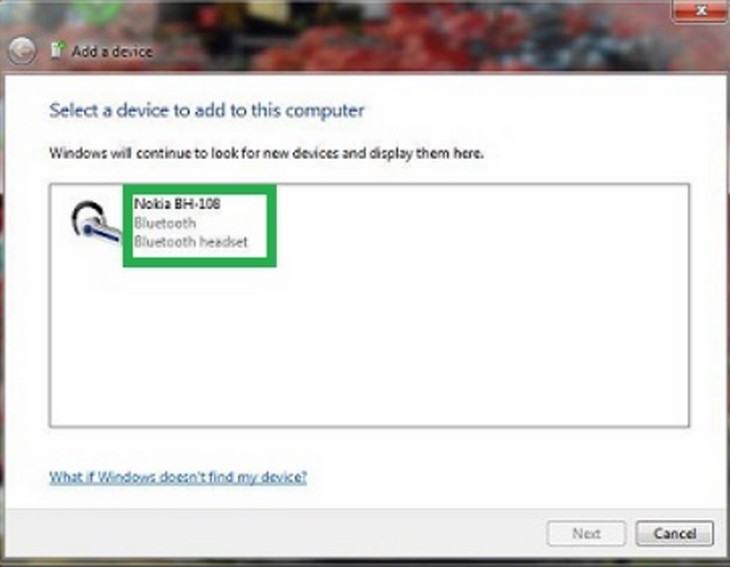
Bạn chọn “Tiếp theo” để kết nối laptop với loa bluetooth.
2Trên hệ điều hành Windows 10
Bước 1: Bật Bluetooth trên loa và đưa thiết bị của bạn vào trong phạm vi.
Bước 2: Chuyển đến biểu tượng Bắt đầu ở góc trái màn hình rồi chọn biểu tượng Cài đặt.
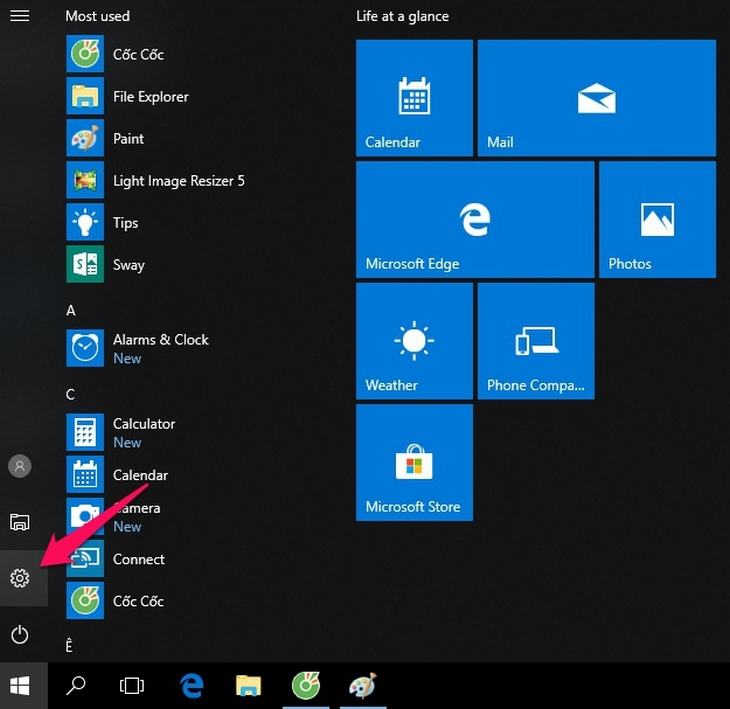
Bước 3: Bạn chọn mục “Thiết bị”.
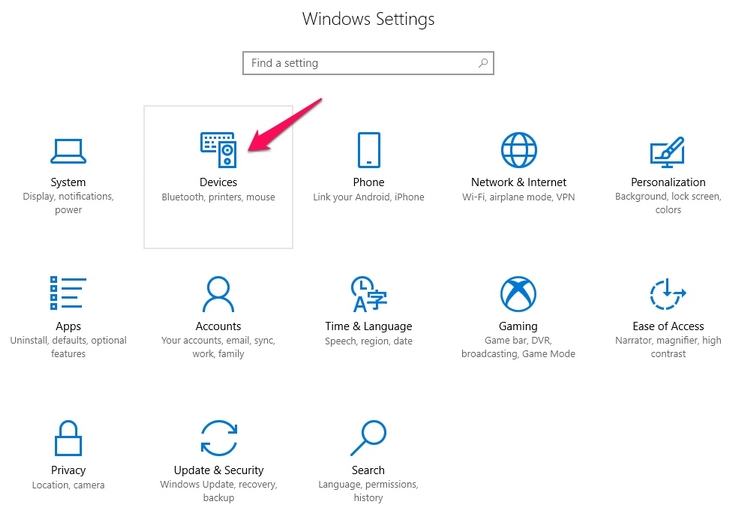
Bước 4: Kích hoạt chức năng Bluetooth trong “Bluetooth và thiết bị khác”.
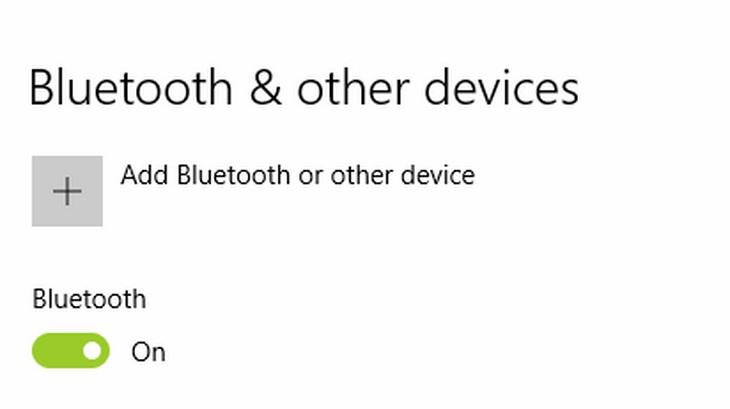
Bước 5: Chọn “Thêm Bluetooth & Thiết bị Khác”.
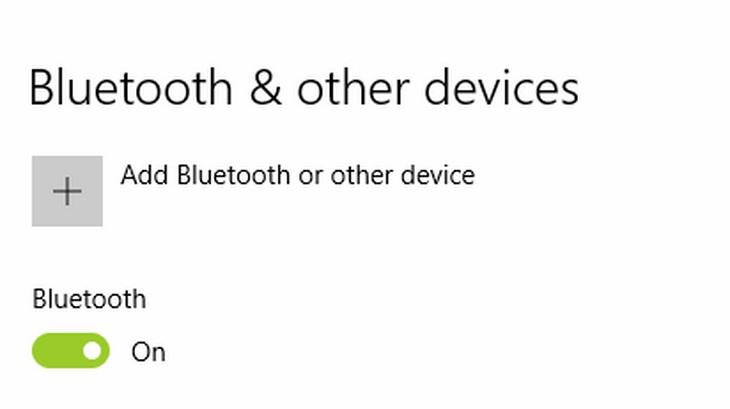
Bước 6: Bạn chọn “Bluetooth”.
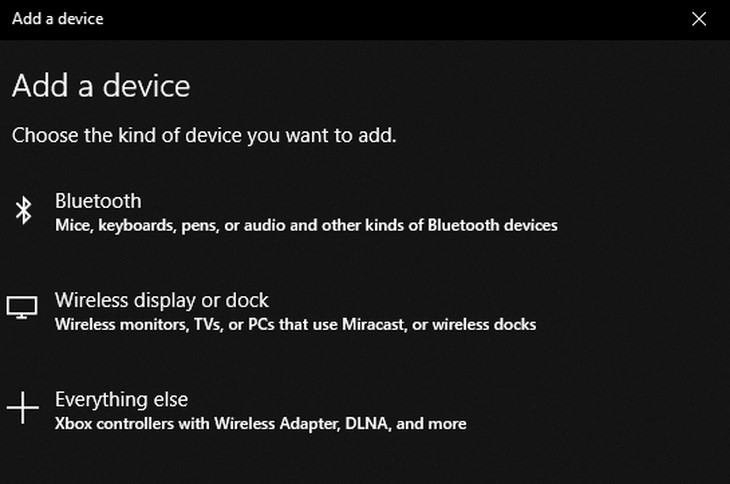
Bước 7: Bạn chọn tên thiết bị loa, sau đó chọn Connect để kết nối.
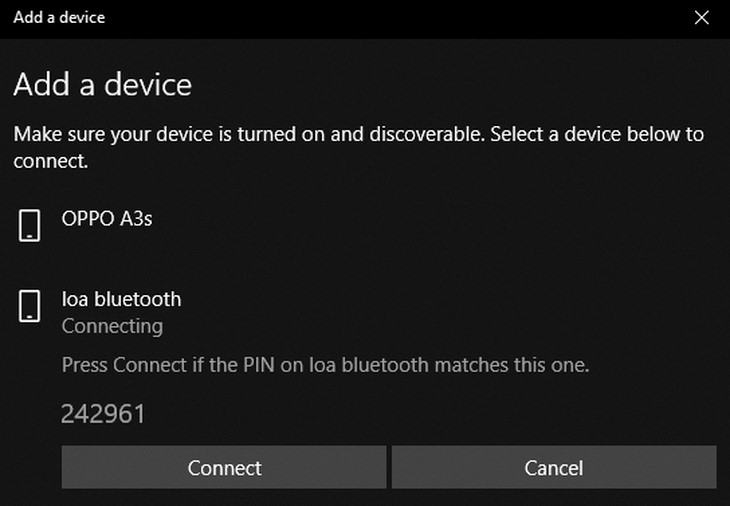
3Trong MacOS
Bước 1: Bật Bluetooth trên loa và mang thiết bị của bạn trong tầm với.
Bước 2: Bạn chọn biểu tượng System Preferences trong Dock.
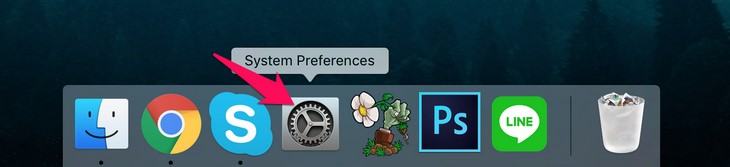
Bước 3: Trong cửa sổ System Preferences, chọn biểu tượng Bluetooth.
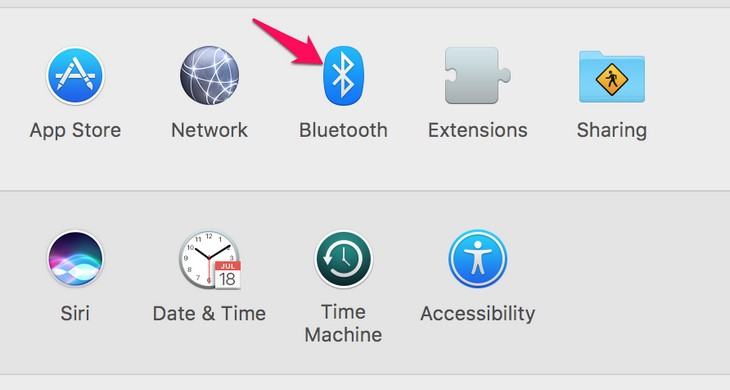
Bước 4: Chọn chế độ “Bật Bluetooth” để kích hoạt kết nối Bluetooth.
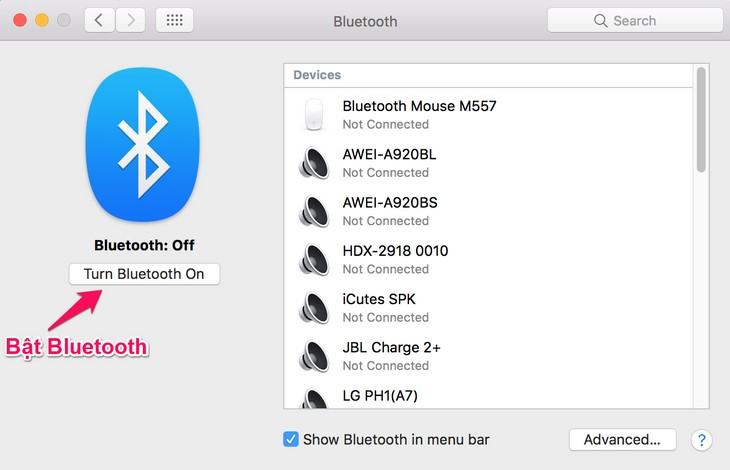
Bước 5: Chọn tên của thiết bị loa, sau đó chọn Connect để kết nối.
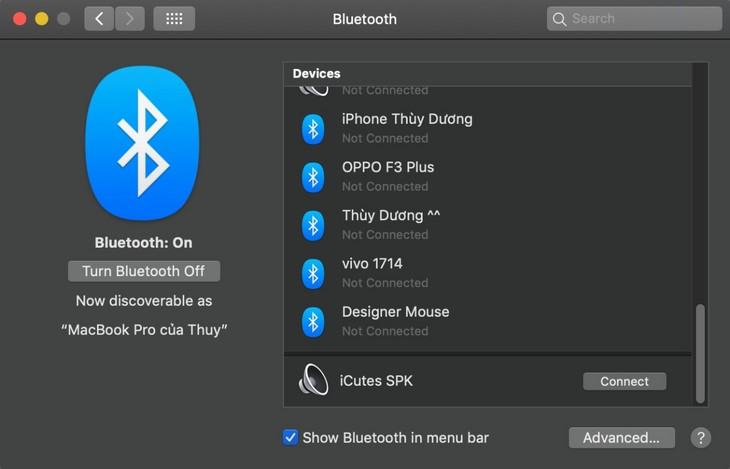
Một số gợi ý:
Sau đó, tất cả những gì bạn phải làm là bật bluetooth trên loa và laptop cách xa một khoảng hợp lý để tự động kết nối. Bạn không phải kết nối lại từ đầu.
Ngoài kết nối Bluetooth, hầu hết các thiết bị loa hiện nay đều hỗ trợ kết nối jack 3.5mm cho kết nối ổn định.
Nếu máy tính xách tay của bạn không có Bluetooth 5, bạn chỉ có thể kết nối với một loa mỗi lần.
Xem thêm:
Chuẩn Bluetooth trên điện thoại của bạn
Hướng dẫn cách bật tắt kết nối bluetooth trên laptop cực đơn giản
Hướng dẫn tắt mở kết nối Bluetooth trên Macbook cực kỳ đơn giản
Chỉ với vài thao tác đơn giản là bạn đã có thể kết nối loa bluetooth với laptop của mình. Chúc may mắn!
Tôi là PCGUIDE-chuyên gia trong lĩnh vực công nghệ máy tính. Các bài viết được tổng hợp và đánh giá bởi các chuyên gia nhiều năm kinh nghiệm, tuy nhiên chúng chỉ có giá trị tham khảo. Chúc Các Bạn Thành Công!
